Inhaltsverzeichnis
Jede Sucheingabe wird unter YouTube standardmäßig automatisch gespeichert. Somit sind die Sucheinträge immer sichtbar und werden u. a. für Videovorschläge und personalisierte Werbung verwendet. Wenn Sie dies nicht möchten, zeigen wir Ihnen nun, wie Sie den YouTube Verlauf löschen können.
YouTube Verlauf auf dem Desktop-Computer löschen
Den Suchverlauf auf YouTube zu löschen ist mit wenigen Klicks erledigt. Und so gehen Sie vor:
- Rufen Sie einfach die YouTube-Webseite auf.
- Auf der linken Seite klicken Sie auf den Reiter „Verlauf„.
- Hier sehen Sie bereits den „Wiedergabeverlauf„. Unter diesem Punkt finden Sie auch schon den „Suchverlauf„.
- Nun werden Ihnen die einzelnen Einträge angezeigt. Klicken Sie nun auf „Gesamten Suchverlauf löschen„.
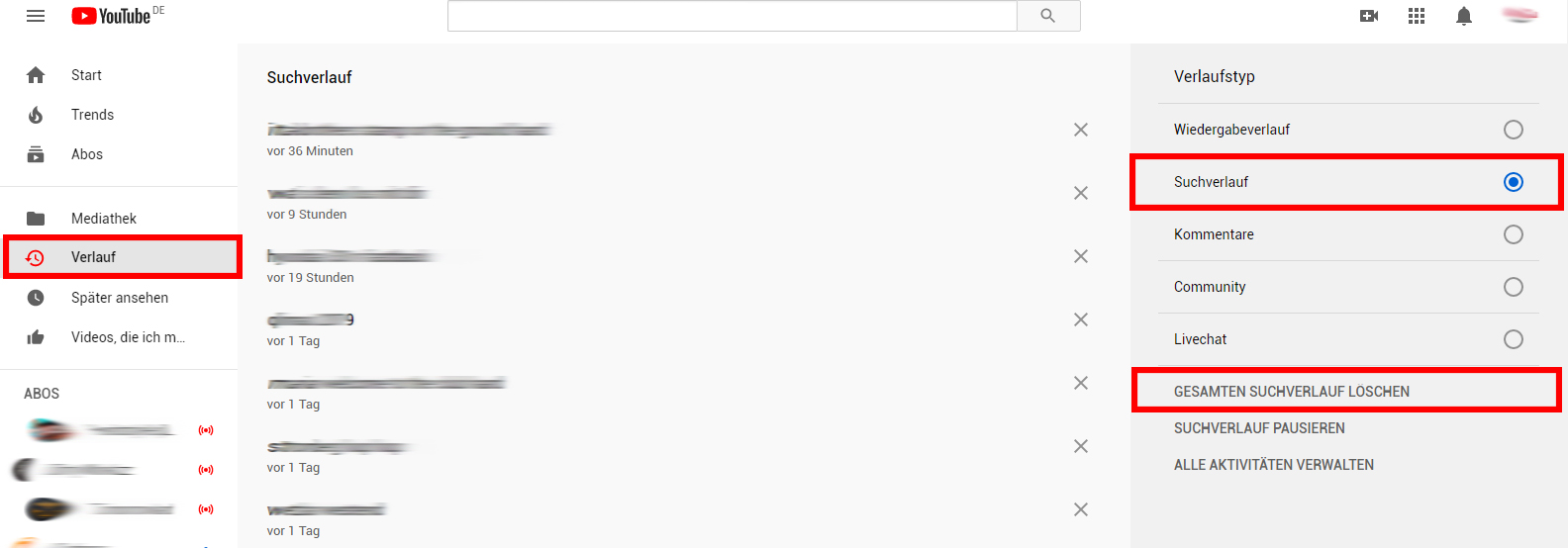
So schnell haben Sie den YouTube Verlauf über den Browser gelöscht. Wenn Sie möchten, dass YouTube gar keinen Verlauf mehr für Sie anlegt, können Sie den Suchverlauf auch pausieren. Klicken Sie dazu einfach auf den Menüpunkt „Suchverlauf pausieren“.
YouTube Verlauf auf dem Smartphone entfernen
Auch in der YouTube App können Sie den YouTube Verlauf ganz einfach löschen.
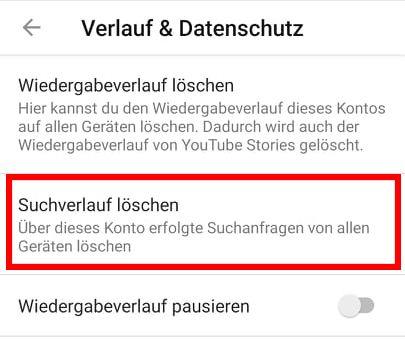
- Öffnen Sie dazu die YouTube App.
- Tippen Sie oben rechts auf Ihr Profilbild und dann auf die „Einstellungen“.
- Unter dem Menüpunkt „Verlauf & Datenschutz“ finden Sie den Punkt „Suchverlauf löschen“.
- Bestätigen Sie die Löschanfrage.
Nun sind auch auf Ihrem Smartphone sämtliche Sucheinträge in der YouTube App entfernt worden.
Wofür der YouTube Verlauf gut ist
Durch Ihre YouTube-Sucheinträge lernt YouTube Sie kennen und analysiert Ihre Vorzüge. So erhalten Sie auch regelmäßig interessante Videos, die Ihnen gefallen könnten. Diese ermittelt YouTube u. a. durch Ihren Suchverlauf. Wenn Sie also weiterhin mit neuen Videoinhalten versorgt werden möchten, sollten Sie den YouTube Verlauf nicht löschen. Wussten Sie bereits, wie Sie den Netflix Suchverlauf löschen können? Auch dies haben wir für Sie thematisiert.
